win10文件管理器在哪里打开 win10怎么打开文件管理器
更新时间:2023-07-07 14:58:57作者:runxin
如今最新的win10系统不仅给用户提供了出色的体验,而且也拥有众多实用的功能能够满足用户的操作需求,其中win10文件管理器就是极为重要的一个,通过文件管理器,我们可以轻松管理自己的文件,可是win10文件管理器在哪里打开呢?下面小编就给大家带来win10打开文件管理器操作方法。
具体方法:
方法一:点击左下角“Win”图标,点击“Windows系统”后,点击“文件资源管理器”即可。
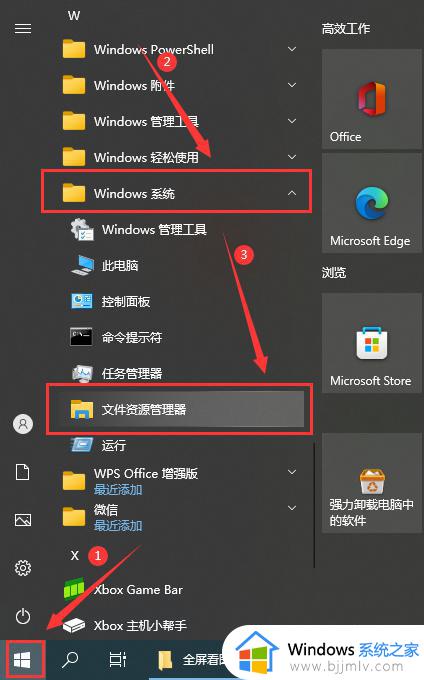
方法二:同时按下“Win+E”组合键,即可开启windows文件资源管理器。
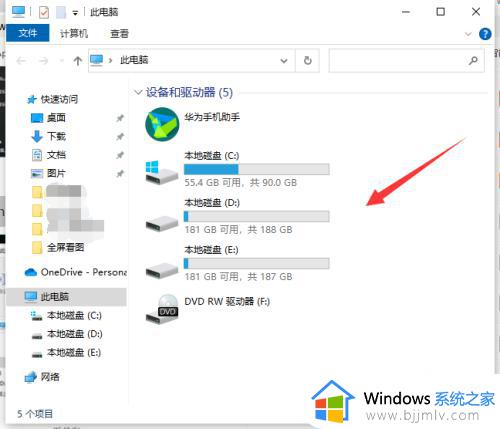
方法三:鼠标右键点击左下角“Win”图标,然后选择文件资源管理器。
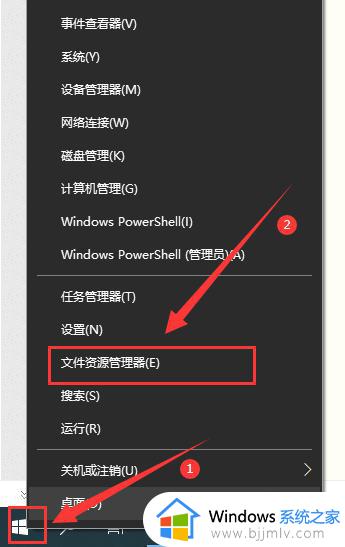
方法四:“Win+R”快捷键打开运行对话框,输入“explorer.exe”命令,点击“确定”即可打开文件资源管理器。
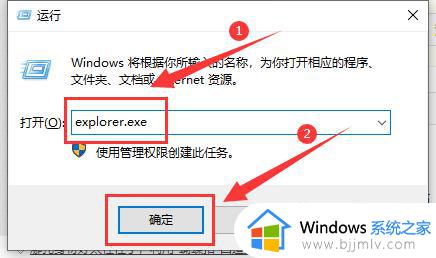
方法五:搜索“资源管理器”,上方就可以看到了,可以直接点击打开。
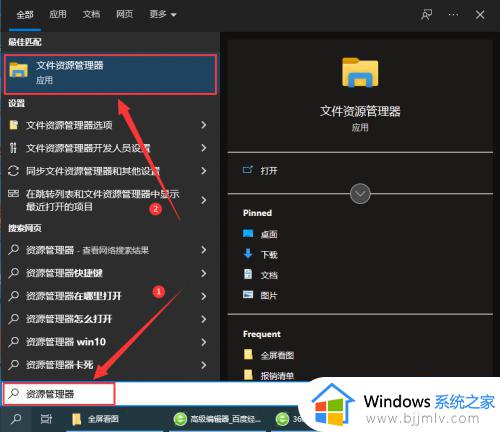
以上就是小编告诉大家的有关win10打开文件管理器操作方法了,如果有不了解的用户就可以按照小编的方法来进行操作了,相信是可以帮助到一些新用户的。
win10文件管理器在哪里打开 win10怎么打开文件管理器相关教程
- win10 文件资源管理器在哪 win10文件资源管理器怎么打开
- win10的文件资源管理器在哪 win10怎么打开文件资源管理器
- win10的资源管理器怎么打开 win10的资源管理器在哪里打开
- 设备管理器在哪里打开win10 win10设备管理器如何打开
- win10设备管理器在哪 win10设备管理器在哪里打开
- win10事件查看器在哪里 win10怎么打开事件管理器
- win10设备管理器在哪里打开 win10设备管理器怎么开
- win10证书管理器怎么打开 win10电脑证书管理器在哪打开
- win10磁盘管理器在哪里打开 win10怎么进入磁盘管理器
- win10的凭据管理器在哪里 win10电脑凭据管理器如何打开
- win10如何看是否激活成功?怎么看win10是否激活状态
- win10怎么调语言设置 win10语言设置教程
- win10如何开启数据执行保护模式 win10怎么打开数据执行保护功能
- windows10怎么改文件属性 win10如何修改文件属性
- win10网络适配器驱动未检测到怎么办 win10未检测网络适配器的驱动程序处理方法
- win10的快速启动关闭设置方法 win10系统的快速启动怎么关闭
热门推荐
win10系统教程推荐
- 1 windows10怎么改名字 如何更改Windows10用户名
- 2 win10如何扩大c盘容量 win10怎么扩大c盘空间
- 3 windows10怎么改壁纸 更改win10桌面背景的步骤
- 4 win10显示扬声器未接入设备怎么办 win10电脑显示扬声器未接入处理方法
- 5 win10新建文件夹不见了怎么办 win10系统新建文件夹没有处理方法
- 6 windows10怎么不让电脑锁屏 win10系统如何彻底关掉自动锁屏
- 7 win10无线投屏搜索不到电视怎么办 win10无线投屏搜索不到电视如何处理
- 8 win10怎么备份磁盘的所有东西?win10如何备份磁盘文件数据
- 9 win10怎么把麦克风声音调大 win10如何把麦克风音量调大
- 10 win10看硬盘信息怎么查询 win10在哪里看硬盘信息
win10系统推荐